Uklonite virus Safebrowsing.biz (ažurirano srp 2016)
Safebrowsing.biz Priručnik za uklanjanje virusa
Što je Safebrowsing.biz virus?
Zašto trebate ukloniti Safebrowsing.biz virus?
Safebrowsing.biz nametnik preglednika je vrlo sumnjiv program koji tiho ulazi u računalo i mijenja postavke na web preglednicima. Dodijeljen je u kategoriju “nametnika preglednika” zbog svoje mogućnosti da pristupi računalnom sustavu i preuzme kontrolu nad preglednikovom početnom stranicom i stranicom nove kartice; iako Safebrowsing.biz ne može uzrokovati zlonamjerne aktivnosti ili štetiti vašem računalnom sustavu, može uzrokovati preusmjerenja tijekom vaših pretraživanja i natjerati vas da posjetite upitne web stranice. Čini se da ovaj potencijalno nepoželjan program želi generirati prihode od oglašavanja tako da tjera korisnike da posjete srodne web stranice. Nažalost, ali nisu sve od njih sigurne. Kako bi zaštititli svoje računalo, morate biti vrlo oprezni tijekom pretraživanja internetom, i savjetujemo vam da budete posebno oprezni kod korištenja Safebrowsing.biz tražilice. Nema načina kako razumijeti koji rezultati pretraga su sigurni, a koji od njih uzrokuju preusmjerenja, stoga, pretpostavljamo da je ova tražilica nepredvidiva.
Željeli bismo vas upozoriti o stvarima s kojima biste se mogli susresti dok surfate Safebrowsing.biz rezultatima pretrage. Možete biti preusmjereni na web stranice trećih strana koje reklamiraju nepotrebne softvere koji podržavaju reklame, dodatke preglednika, ili čak zlonamjerne programe. Visoko preporučamo da ignorirate sve ponude da ažurirate svoje softvere, posebice Javu ili Flash Player. Vrlo je poznata činjenica da takva lažna ažuriranja šire zlonamjerne komponente, i ukoliko želite dobivati pouzdana i virus-free ažuriranja softvera, trebati ih preuzimati samo ih vjerodostojnih izvora. Još jedan dobar savjet koji želimo podijeliti s vama jest da nikad ne biste trebali otkrivati svoje osobne-identifikacijske informacije na nepouzdanim web stranicama, posebice onima na kojima niste završili svojom voljom.
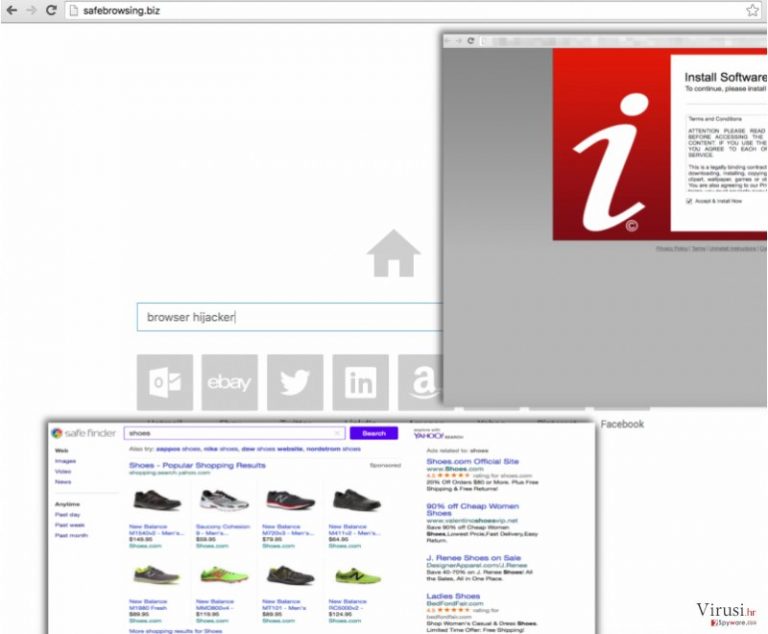
Ono što je još više sumnjivo je da Safebrowsing.biz stranica ne pruža legalne dokumente – Politiku privatnosti i Uvjete korištenja. Pitanje je, da li se takvoj stranici može vjerovati? Mi mislimo da ne. Nema informacija o tome kako ovaj potencijalno nepoželjan program radi, koje informacije prikuplja o korisniku, za što ih koristi, i tako dalje. Stoga, visoko preporučamo da uklonite Safebrowsing.biz virus preusmjerenja sa svog računala čim je to prije moguće. Također preproučamo da skenirate računalo pomoću anti-spyware program i provjerite da li je sigurno. Ukoliko nemate takav program, možete koristiti FortectIntego ili neki drugi pouzdan program.
Safebrowsing.biz infekcija: kako je spriječiti?
Kako biste spriječili instalaciju Safebrowsing.biz virusa preusmjerenja, zajedno s drugim programima, morate odabrati Naprednu ili Prilagođenu metodu kada instalirate nove programe na svoje računalo. Tada će vam biti pružen popis svih softvera dodanih vašem preuzimanju. Odznačite te dodatne komponente i nastavite s instalacijom.
UPOZORENJE. Nemojte se oslanjati na Standardnu, Zadanu, Brzu, Osnovnu ili bilo koju drugu opciju instalacije koja je označena kao “Preporučena”. Takve postavke uobičajeno ne prikazuju sve dodatne programe nego ih jednstavno instaliraju zajedno s odabranim softverom, bez da vam to uopće kažu.
Da li je teško ukloniti Safebrowsing.biz nametnika preglednika?
Dobre vijesti su te da možete obrisati Safebrowsing.biz virus vrlo lagano. Kao što smo spomenuli prije, ovaj program se smatra potencijano nepoželjnim; što znači da može zaraziti sve vaše datoteke ili uzrokovati štetu na računalnom sustavu. Stoga, iako se Safebrowsing.biz ne smatra zlonamjernim, preporučamo da uklonite ovaj softver sa svog uređaja. Možete odabrati da li želite nametnika ukloniti ručno ili odabrati bržu automtasku opciju za uklanjanje. Sve što trebate je preuzeti pouzdan anti-malware program (na primjer, Spy Hunter), ažurirati ga na posljednju verziju, skenirati svoje računalo i ukloniti sve zlonamjerne ili neželjene datoteke s računala. Kako god, ukoliko odaberete ručno uklanjanje Safebrowsing.biz virusa, molimo vas da pratite upute ispod.
Uz pomoć programa FortectIntego moći ćete ukloniti štetu koju je napravio virus. Programi SpyHunter 5Combo Cleaner i Malwarebytes preporučuju se za detektiranje potencijalno nepoželjnih programa i virusa, kao i svih datoteka i unosa u registar koji su povezani s njima.
Ručni Safebrowsing.biz Priručnik za uklanjanje virusa
Deinstalacija iz Windowsa
Da biste uklonili Safebrowsing.biz virus računala s Windowsima 10 ili 8, molimo vas da pratite sljedeće korake:
- Upišite Control Panel u kućicu s tražilicom za Windowse i stisnite Enter ili kliknite na rezultate pretraživanja.
- Ispod sekcije Programs, odaberite Uninstall a program.

- Na popisu pronađite unose povezane s Safebrowsing.biz virus (ili bilo kojim nedavno instaliranim sumnjivim programom).
- Desnom tipkom miša (Right-click) kliknite na aplikaciju i odaberite Uninstall.
- Ako se pojavi User Account Control, kliknite na Yes.
- Pričekajte da se proces deinstalacije završi i kliknite na OK.

Ako ste korisnik Windowsa 7 ili XP, pratite upute koje slijede:
- Kliknite na Windows Start > Control Panel koji se nalazi na desnoj strani otvorenog menija (ako ste korisnik Windowsa XP, kliknite na Add/Remove Programs).
- U Control Panelu, odaberite Programs > Uninstall a program.

- Odaberite nepoželjnu aplikaciju tako da na nju kliknete jednom.
- Pri vrhu, kliknite na Uninstall/Change.
- Na upit o potvrdi vaše akcije, odaberite Yes.
- Kliknite na OK jednom kad se proces uklanjanja završi.
Uklonite Safebrowsing.biz iz Mac OS X sistema
-
Ako koristite OS X, kliknite na gumb Go u gornjem lijevom kutu ekrana te odaberite Applications.

-
Čekajte dok ne vidite mapu Applications i potražite Safebrowsing.biz ili bilo koje sumnjive programe u njoj. Sada kliknite desnom tipkom miša na svaki od unosa te odaberite Move to Trash.

Resetirajte MS Edge/Chromium Edge
Obrišite nepoželjne ekstenzije iz preglednika MS Edge:
- Odaberite Menu (tri horizontalne točkice u gornjem desnom kutu prozora) i odaberite Extensions.
- S popisa odaberite ekstenziju i kliknite na Gear (ikonicu zupčanika).
- Kliknite na Uninstall koji se nalazi pri dnu.

Očistite kolačiće i ostale podatke spremljene tijekom surfanja:
- Kliknite na Menu (tri horizontalne točkice u gornjem desnom kutu prozora preglednika) i odaberite Privacy & security.
- Pod Clear browsing data odaberite Choose what to clear.
- Odaberite sve (izostavite lozinke, iako biste mogli ostaviti i Media licenses, ako je moguće) i kliknite na Clear.

Vratite postavke za novu karticu (tab) i početnu stranicu u početno stanje:
- Kliknite na ikonicu manija i odaberite Settings.
- pronađite sekciju On startup.
- Kliknite na Disable ako ste pronašli neku sumnjivu domenu.
Resetirajte MS Edge ako vam koraci iznad nisu pomogli:
- Pritisnite Ctrl + Shift + Esc da biste otvorili Task Manager.
- Kliknite na strelicu More details koja se nalazi pri dnu prozora.
- Odaberite karticu (tab) Details.
- Sada skrolajte prema dolje i pronađite svaki unos koji u sebi sadrži naziv Microsoft Edge. Desnom tipkom miša kliknite na svaki od tih unosa i odaberite End Task da biste prekinuli rad preglednika MS Edge.

Ako vam ovo rješenje nije pomoglo , morat ćete upotrijebiti naprednu metodu resetiranja preglednika Edge. Prije nastavka morali biste napraviti sigurnosnu kopiju svojih podataka.
- Na računalu pronađite sljedeći folder: C:\\Users\\%username%\\AppData\\Local\\Packages\\Microsoft.MicrosoftEdge_8wekyb3d8bbwe.
- Pritisnite na tipkovnici Ctrl + A da biste odabrali sve foldere.
- Desnom tipkom miša kliknite na njih i odaberite Delete.

- Sada desnom tikom miša kliknite na gumb Start i odaberite Windows PowerShell (Admin).
- Kad se otvori novi prozor, kopirajte i zalijepite sljedeću komandu, pa pritisnite Enter:
Get-AppXPackage -AllUsers -Name Microsoft.MicrosoftEdge | Foreach {Add-AppxPackage -DisableDevelopmentMode -Register “$($_.InstallLocation)\\AppXManifest.xml” -Verbose

Upute za Edge Chromium
Obrišite ekstenzije iz preglednika MS Edge (Chromium):
- Otvorite Edge i klikanjem odaberite Settings > Extensions.
- Obrišite nepoželjne ekstenzije tako što ćete kliknuti na Remove.

Očistite cache i podatke od spremljene tijekom surfanja:
- Kliknite na Menu i idite na Settings.
- Odaberite Privacy and services.
- Pod Clear browsing data odaberite Choose what to clear.
- Pod Time range birajte All time.
- Odaberite Clear now.

Resetirajte MS Edge (Chromium):
- Kliknite na Menu i odaberite Settings.
- Na lijevoj strani odaberite Reset settings.
- Odaberite Restore settings to their default values (resetirajte postavke na početne vrijednosti).
- Potvrdite s Reset.

Resetirajte Mozillu Firefox
Uklonite opasne ekstenzije:
- Otvorite preglednik Mozilla Firefox i kliknite na Menu (tri horizontalne linije u gornjem desnom kutu prozora).
- Odaberite Add-ons.
- Ovdje odaberite pluginove koji su povezani s Safebrowsing.biz virus i kliknite na Remove.

Resetirajte početnu stranicu (homepage):
- Kliknite na tri horizontalne crte u gornjem desnom kutu da biste otvorili meni.
- Odaberite Options.
- Pod opcijama za Home, upišite adresu vaše omiljene stranice koja će se otvoriti svaki put kad pokrenete preglednik Mozilla Firefox.
Očistite kolačiće i podatke o stranicama:
- Kliknite na Menu i odaberite Options.
- Idite na sekciju Privacy & Security.
- Skrolajte prema dolje i pronađite Cookies and Site Data.
- Kliknite na Clear Data…
- Odaberite Cookies and Site Data, kao i Cached Web Content i kliknite na Clear.

Resetirajte Mozillu Firefox
U slučaju da niste uspjeli ukloniti Safebrowsing.biz virus prateći upute iznad, morat ćete resetirati Mozillu Firefox:
- Pokrenite preglednik Mozilla Firefox i kliknite na Menu.
- Idite na Help i tamo odaberite Troubleshooting Information.

- Unutar sekcije Give Firefox a tune up kliknite na Refresh Firefox…
- Jednom kada vam iskoči pop-up prozor, potvrdite željenu akciju klikanjem na Refresh Firefox – to bi trebalo završiti uklanjanje Safebrowsing.biz virus.

Resetirajte Google Chrome
Obrišite maliciozne ekstenzije iz preglednika Google Chrome:
- Otvorite Google Chrome, kliknite na Menu (tri vertikalne točke u gornjem desnom kutu) i odaberite More tools > Extensions.
- U novootvorenom prozoru vidjet ćete sve instalirane ekstenzije. Deinstalirajte sve što vam je sumnjivo i što bi moglo biti povezano s Safebrowsing.biz virus tako da kliknete na Remove.

Očistite cache i podatke web stranica iz preglednika Chrome:
- Kliknite na Menu i odaberite Settings.
- Pod Privacy and security, odaberite Clear browsing data.
- Odaberite Browsing history, Cookies and other site data, kao i Cached images i files.
- Kliknite na Clear data.

Promijenite početnu stranicu:
- Kliknite na Menu i odaberite Settings.
- Potražite sumnjive stranice kao što je Safebrowsing.biz virus u sekciji On startup.
- Kliknite na Open a specific or set of pages i kliknite na tri točkice da biste došli do opcije Remove.
Resetirajte Google Chrome:
Ako vam prethodne metode nisu pomogle, resetirajte Google Chrome da biste eliminirali Safebrowsing.biz virus i sve njegove komponente:
- Kliknite na Menu i odaberite Settings.
- U Settings skrolajte prema dolje i kliknite na Advanced.
- Skrolajte prema dolje i pronađite sekciju Reset and clean up.
- Sada kliknite na Restore settings to their original defaults.
- Potvrdite s Reset settings da biste završili uklanjanje Safebrowsing.biz virus.

Resetirajte Safari
Uklonite nepoželjne ekstenzije iz preglednika Safari:
- Kliknite na Safari > Preferences…
- U novom prozoru odaberite Extensions.
- Odaberite nepoželjne ekstenzije povezane s Safebrowsing.biz virus i odaberite Uninstall.

Očistite kolačiće i ostale podatke web stranica iz Safarija:
- Kliknite na Safari > Clear History…
- Iz padajućeg menija pod Clear, odaberite all history.
- Potvrdite vaš odabir s Clear History.

Ako vam koraci iznad nisu pomogli, resetirajte Safari:
- Kliknite na Safari > Preferences…
- Idite na karticu (tab) Advanced.
- Stavite kvačicu u kućicu pokraj Show Develop menu.
- U meniju kliknite na Develop i zatim odaberite Empty Caches.

Nakon deinstalacije ovog potencijalno nepoželjnog programa i popravljanja svakog od Vaših web preglednika, preporučamo Vam da skenirate svoj računalno sustav reputabilnim anti-spywareom. Ovo će Vam pomoći da se riješite Safebrowsing.biz tragova registra te će također identificirati srodne parazite ili moguće malware infekcije na Vašem računalu. Za to možete koristiti naše najbolje malware uklanjače: FortectIntego, SpyHunter 5Combo Cleaner ili Malwarebytes.
Preporučujemo Vam
Nemojte dopustiti da vas vlada špijunira
Vlada ima mnogo problema vezanih uz praćenje korisnika i korisničkih podataka, kao i sa špijuniranjem građana, pa biste trebali uzeti u obzir i naučiti nešto više o sumnjivim praksama prikupljanja podataka. Pokušajte izbjeći bilo kakav pokušaj vlade da vas prati ili špijunira tako da na internetu postanete potpuno anonimni.
Možete odabrati drugu lokaciju kad budete online i pristupati bilo kakvom materijalu bez nekih posebnih ograničenja na sadržaj. Veoma lako možete imati internetsku vezu bez ikakvih rizika od hakerskih napada koristeći Private Internet Access VPN.
Kontrolirajte informacije kojima može pristupiti vlada ili bilo koja neželjena stranka i surfajte internetom bez mogućnosti da vas se špijunira. Čak i ako niste umiješani u ilegalne aktivnosti ili vjerujete svojem izboru usluga i platformi, budite sumnjičavi oko vlastite sigurnosti i poduzmite mjere predostrožnosti korištenjem usluge VPN-a.
Za slučaj malware napada, napravite sigurnosne kopije datoteka za kasniju upotrebu
Korisnici računala mogu na razne načine izgubiti podatke zahvaljujući cyber infekcijama ili upravo njihovom štetnom djelovanju. Softverski problemi koje stvaraju malware programi ili direktan gubitak podataka zbog šifriranja mogu dovesti do problema sa samim uređajem ili čak nanijeti permanentna oštećenja. Kada imate aktualne sigurnosne kopije, na veoma lagan način možete se oporaviti nakon takvog incidenta i nastaviti s radom.
Najbitnije je kreirati ažuriranja za svoje sigurnosne kopije, i to nakon bilo kakve promjene na računalu, pa ćete se moći vratiti točno u vrijeme prije nego je malware bilo što uspio promijeniti ili prije nego problemi s uređajem uzrokuju probleme s performansama ili oštećenje podataka. Kada imate raniju verziju svakog bitnog dokumenta ili projekta, lako ćete izbjeći frustracije i nervne slomove. To je pogotovo korisno kada se malware stvori niotkuda. Za potrebe vraćanja sistema u određenu točku u vremenu možete upotrijebiti Data Recovery Pro.


